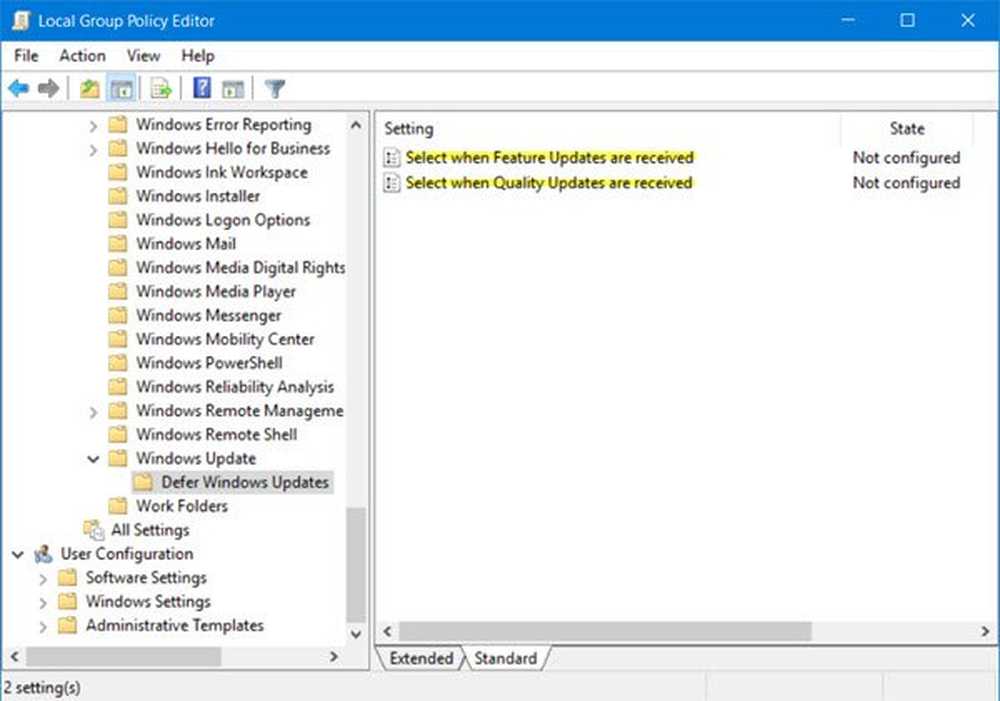Come impostare la filigrana predefinita in Windows Live Writer
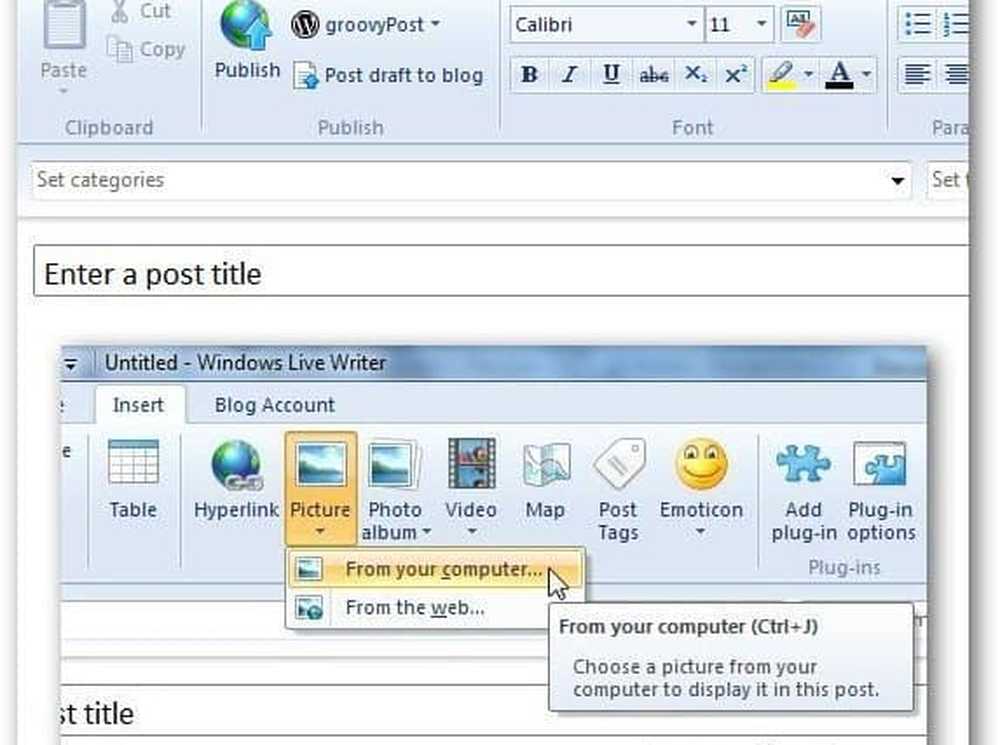
Apri Windows Live Writer e aggiungi l'immagine che vuoi filigranare. Fare clic su Inserisci e sfogliare l'immagine che si desidera aggiungere.
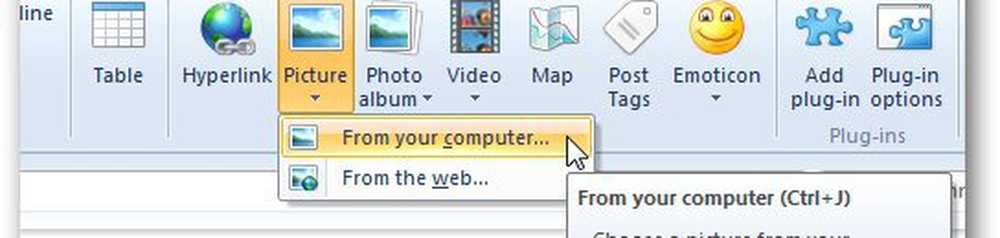
Dopo aver aggiunto l'immagine, fare clic sul pulsante filigrana.
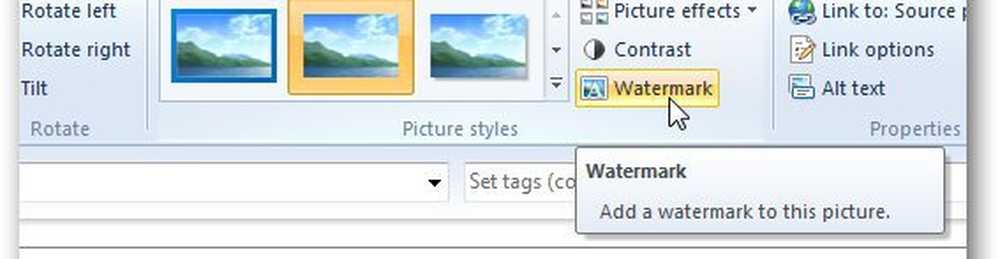
Aggiungi il testo della filigrana che desideri utilizzare sull'immagine, seleziona il carattere e la posizione, quindi fai clic su OK.

Ora, nella stessa scheda Inserisci, verrà visualizzato il pulsante Imposta su predefinito nella casella Impostazioni. Fare clic su di esso per impostare la filigrana utilizzata come predefinita.
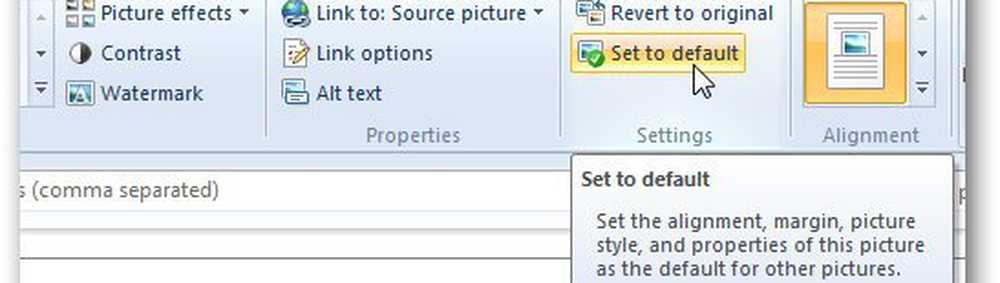
La prossima volta che carichi qualsiasi immagine per quel blog, aggiungerà automaticamente la filigrana predefinita. Allo stesso modo, se lavori con blog diversi, puoi impostare filigrane per ognuno. Non è necessario aggiungere la filigrana ogni volta che si aggiungono immagini.